Questions de type Point actif
À propos des questions de type Point actif
Les questions hotspot vous présentent une image qui nécessite que vous y épingliez un ou plusieurs hotspots créés par votre professeur. Les questions de type Point actif sont idéales pour toute une gamme de disciplines. Dans un cours d'anatomie, par exemple, on peut vous demander d'identifier les parties du corps. Dans un cours de géographie, de marquer un endroit précis sur une carte. Dans un cours de langue étrangère, de choisir des vêtements spécifiques. Dans un cours d'écologie ou de biologie, on peut vous demander d'identifier les espèces animales ou les individus qui appartiennent ou non à l'habitat correspondant décrit par l'image principale.
Types de questions de type Point actif
Vous pouvez trouver différents types de questions de type point actif dans un test ou un travail :
Standard : Image qui nécessite que vous y épingliez un ou plusieurs hotspots créés par votre professeur. Vous ne savez pas où se trouvent les points actifs.
Choix multiple : Image dans laquelle vous épingliez à l'intérieur d'un ou de plusieurs points d'accès créés par votre professeur. Vous pouvez voir où se trouvent les points actifs. L'un d'eux est correct tandis que les autres sont là pour vous distraire.
Réponses multiples : Image dans laquelle vous devez épingler à l'intérieur d'un ou de plusieurs points d'accès créés par votre professeur. Vous pouvez voir où se trouvent les points actifs. Un ou plusieurs d'entre eux sont corrects tandis que les autres sont là pour vous distraire.
Important
Les points actifs peuvent inclure ou non des descriptions ou être visibles ou masqués sur l'image, en fonction de la manière dont votre professeur a créé le test ou le travail.
Comment répondre à une question de type Point actif?
La première épingle apparaît automatiquement sur le canevas lorsque vous sélectionnez l'image à l'aide de la souris. Déplacez l'« icône d'épingle » violette qui a été déposée sur l'image à son emplacement correct sur l'image.
Le professeur peut vous demander d'identifier plus d'un élément sur une image. Vous avez la possibilité d'ajouter plusieurs épingles à l'image, même s'il n'y a qu'un seul point actif.
Pour ajouter des épingles supplémentaires, sélectionnez l'icône d'épingle dans la barre d'outils située au-dessus de l'image associée à la question hotspot ou via la touche P.
Dans certains cas, votre professeur peut vous montrer les points actifs qu'il a créés. Dans ce cas, un ou plusieurs de ces points actifs sont des distracteurs (options de réponses incorrectes). Vous devrez vous assurer que vous placez l'épingle sur les points actifs corrects.
Note
Vous pouvez trouver des zones de point d'accès rectangulaires, circulaires ou polygonales, en fonction du choix du professeur pour l'évaluation.
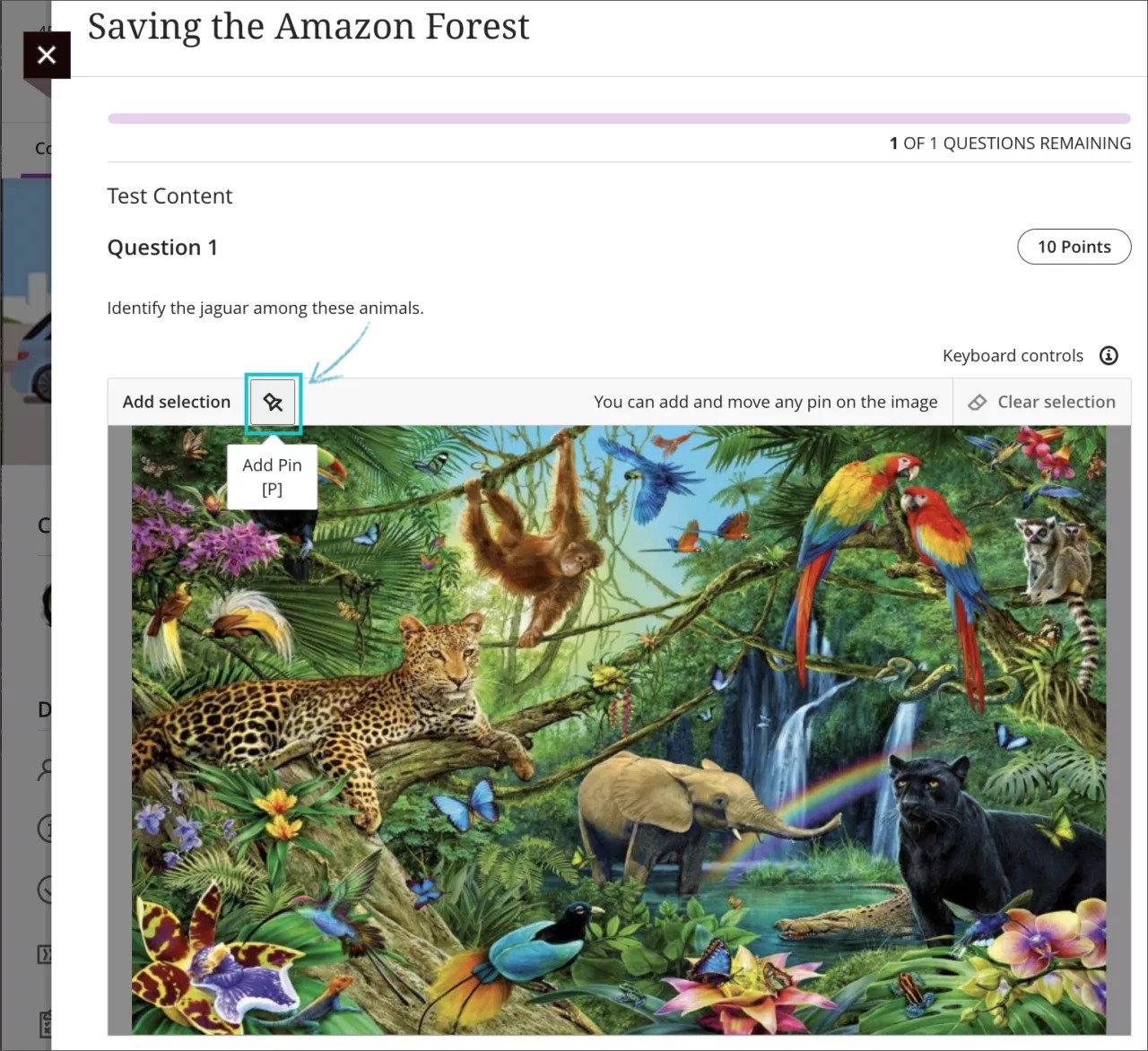
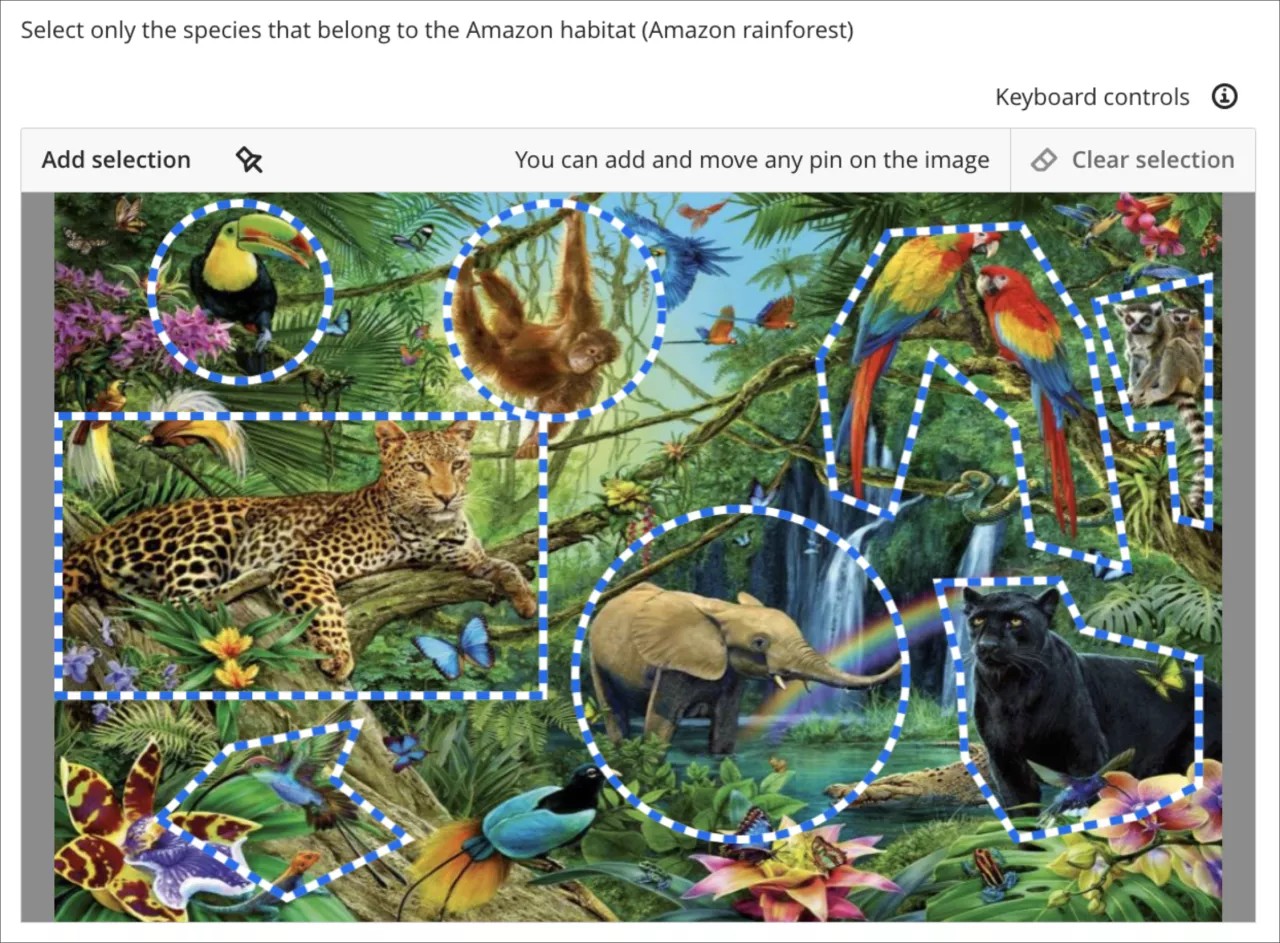
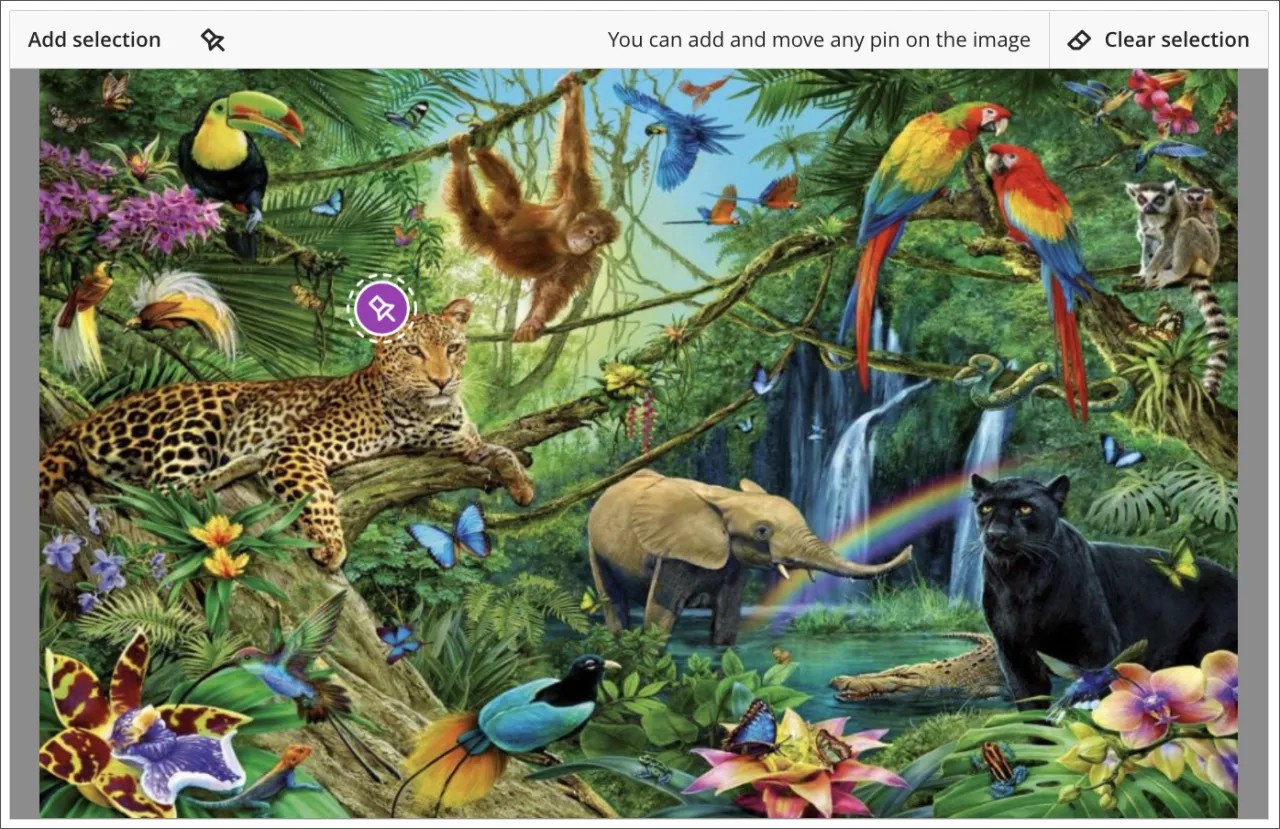
Comment enregistrer ma réponse à une question de type Point actif?
Les épingles sont automatiquement enregistrées lorsqu'elles sont déposées sur l'image ou repositionnées.
Que se passe-t-il si j'ajoute accidentellement une épingle que je ne veux pas utiliser?
Vous pouvez supprimer une épingle en la sélectionnant, puis en cliquant sur le bouton « Effacer la sélection » situé au-dessus de l'image téléversée ou en utilisant la touche Supprimer de votre clavier. L'une ou l'autre option permet de supprimer toutes les épingles sélectionnées.
Quels sont les raccourcis clavier disponibles pour déposer une épingle sur une image?
Utilisez les touches Tab et Maj+Tab pour sélectionner les épingles
Utilisez la touche P pour créer une nouvelle épingle
Utilisez les touches fléchées pour déplacer les épingles
Utilisez Alt ou Option + touches fléchées pour déplacer une épingle sélectionnée par incréments plus petits (1 px à la fois).
Utilisez le bouton Supprimer pour supprimer une épingle sélectionnée
Regarder une vidéo sur les questions de type Point actif
La vidéo commentée suivante offre une représentation visuelle et auditive de certaines des informations contenues dans cette page. Pour une description détaillée de ce qui est présenté dans la vidéo, ouvrez la vidéo sur Vimeo.
Accessibilité et questions de type Point actif
L'équipe Product Ultra continue de travailler à l'amélioration de l'accessibilité et à la prise en charge des technologies d'aide. Auparavant, les questions de type Point actif nécessitaient l'utilisation d'une souris et la coordination œil-main. Désormais, à l'aide d'un clavier, vous pouvez :
Créer une épingle pour marquer un point actif
Sélectionner un point actif
Redimensionner les points actifs
Repositionner les points actifs
Supprimer les points actifs
Interactions et raccourcis clavier
Lorsque vous répondez à une question de type point actif dans un test ou une évaluation, l'accent est mis sur le lien « documentation d'aide » dans la bannière de notification.
Appuyez sur la touche de tabulation pour lire les commandes clavier permettant d'effectuer les actions suivantes :
Commandes générales
Créer une épingle avec la touche P pour marquer un nouveau point actif
Sélectionnez les points actifs à l'aide des touches Tab et Maj + Tab
Déplacez un point actif à l'aide des touches fléchées
Utilisez les touches Maj + touches fléchées pour redimensionner les points actifs
Utilisez les touches Alt/Option + touches fléchées pour déplacer ou redimensionner les points actifs par incréments plus petits (1 px à la fois)
Sélectionnez la touche Supprimer pour supprimer un point actif précédemment sélectionné
Utilisez les touches Maj + Z pour effectuer un zoom avant
Utilisez les touches Maj + X pour effectuer un zoom arrière
Utilisez les touches Maj + F pour agrandir la vue
Utilisez la touche ÉCHAP pour fermer la vue
Commandes de rectangle et de cercle
Utilisez les touches Maj + touches fléchées pour redimensionner un point actif
Utilisez la touche R pour ajouter un nouveau point actif rectangulaire (lorsque le canevas est mis au point)
Utilisez la touche C pour ajouter un nouveau point actif en forme de cercle (lorsque le canevas est mis au point)
Commandes de polygone
Utilisez la touche P pour dessiner un nouveau point actif en forme de polygone (lorsque le canevas est mis au point)
Utilisez la touche ÉCHAP pour quitter le mode dessin
Utilisez les touches fléchées pour déplacer un point actif
Utilisez les touches Option/Alt + touches fléchées pour déplacer une icône de dessin avec précision
Utilisez la touche Entrée pour ajouter un nouveau point de polygone
Utilisez la touche Supprimer pour supprimer le dernier point créé
Vous pouvez ajouter un point actif de type Rectangle, Cercle ou Polygone en sélectionnant le bouton portant le même nom sur l'image d'arrière-plan. La mise au point est déplacée vers le point actif créé.
Appuyez sur le bouton Supprimer tout pour supprimer les points actifs créés.
Appuyez sur la touche Tab pour « Ajouter du contenu supplémentaire » à votre réponse.
Une fois que tous les points actifs ont été créés, vous pouvez continuer la navigation en utilisant la touche Tab pour activer les options « Enregistrer et fermer » ou « Soumettre », afin d'enregistrer votre travail.